Таны найзууд бүгдээрээ iPhone дээрх нууц кодыг мэддэг тул эцэст нь өөрчлөх цаг болсон гэж бодож байна. Ингэснээр тэд таны мессежийг үзэж, таны зурвасыг үзэх боломжгүй болно. Энэ нийтлэлд би хэлье iPhone нууц кодоо хэрхэн өөрчлөхийг харуулаарай !
IPhone нууц кодыг хэрхэн өөрчлөх вэ
IPhone дээрх нууц кодыг өөрчлөхийн тулд Тохиргоог нээгээд товшино уу ID ба нууц кодонд хүрнэ үү . Хэрэв танд iPhone X байгаа бол товшино уу Царайны ID ба нууц код . Дараа нь одоогийн нууц кодоо оруулна уу.
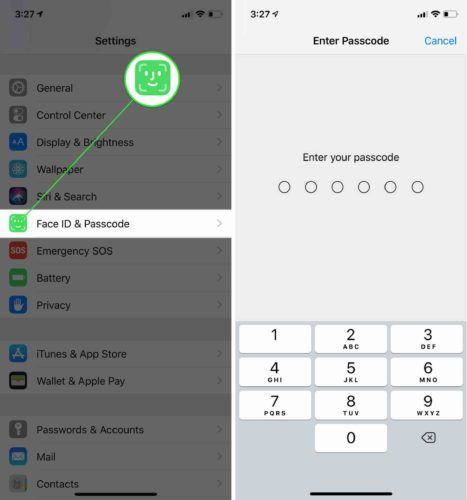
Дараа нь доош гүйлгээд товшино уу Нууц кодыг өөрчлөх . Та хуучин нууц кодыг хоёр дахь удаагаа оруулахыг шаардах болно.
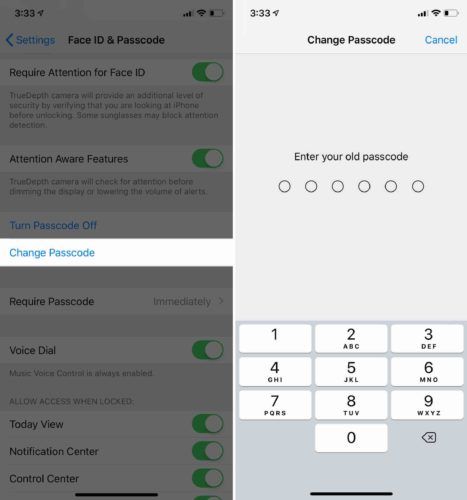
Одоо та iPhone дээрээ ашиглах шинэ нууц кодыг бичиж болно. Хэрэв та захиалгат үсэг, тоон код ашиглахыг хүсвэл товшино уу Нууц кодын сонголтууд .
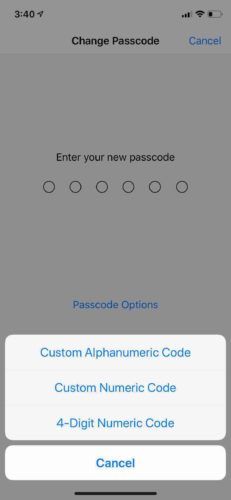
Шинэ нууц код сонгосны дараа та үүнийг хоёр дахь удаагаа оруулж баталгаажуулахыг шаардана. Үүнийг баталгаажуулсны дараа та iPhone дээрх нууц кодыг амжилттай солих болно!
Би iPhone-ын нууц кодоо устгаж болох уу?
Та мэдээж чадна! Хэрэв та нууц кодыг бүхэлд нь унтраавал Нүүр хуудас товчийг дарахад (iPhone 8 ба түүнээс өмнөх хувилбарууд) эсвэл дэлгэцийн доод хэсгээс дээш (iPhone X) дээшээ шудрах бүрт iPhone-ийн түгжээ тайлагдах болно.
IPhone дээрх нууц кодоо хэрхэн устгахаа мэдэхийн тулд манай YouTube-ийн видеог үзээрэй!
Та нэвтрүүлэхгүй (код)
Та iPhone дээрээ нууц кодыг өөрчилсөн бөгөөд энэ нь таны хамартай найзуудаа харуулах болно! IPhone нууц кодыг хэрхэн өөрчлөх талаар гэр бүл, найз нөхөддөө заахын тулд та энэ нийтлэлийг олон нийтийн мэдээллийн хэрэгслээр хуваалцана гэж найдаж байна. Хэрэв та асуухыг хүссэн өөр асуулт байвал доорх сэтгэгдэл хэсэгт хариулж асуугаарай!
Уншсанд баярлалаа,
Дэвид Л.